trois vid�os
Interactive Physique |
voir le document � t�l�charger |
Introduction
Stage PNF - Nantes mars 97 :
"L'apport de la simulation dans les apprentissages exp�rimentaux"
Intervention de JP Sarmant IGEN
http://www.educnet.education.fr/phy/pratiques/materiel/simulation/
Journ�es IPSP - Montpellier mars 98 :
Expos� d'Alain Durey : "De nouveaux outils supports de mod�lisation et de
simulation"
3 exemples d'utilisation d'Interactive Physique
Universit� d'Et� organis�e en juillet 99 par l'UdP :
Un atelier pr�sentait un travail effectu� avec des �l�ves de premi�re S sous la
conduite de 2 professeurs (hors temps scolaire)
Sites Internet � visiter : http://www.interactivephysics.com/
- INRP : http://www.inrp.fr/Tecne/Acexosp/Actsimul/Introsim.htm#IP
- Site de Pierre Guidicelli (tr�s riche, t�l�chargement) http://pierre.guidicelli.free.fr/ipanim/index.php
trois vid�os
![]() montrant
l�utilisation du logiciel
montrant
l�utilisation du logiciel
Universit� de Californie A. John Mallinckrodt :
http://www.intranet.csupomona.edu/~ajm/ip.html
sc�narios originaux (en anglais) nombreux fichiers � t�l�charger.
Informations pratiques
Interactive Physics est un produit de Knowledge
Revolution's distribu� en France par Phylab (T�l 01 69 49 69 59)
Il existe actuellement 2 versions d'Interactive Physique (IP) :
Il faut noter qu'actuellement les fichiers
de simulation (.IP) sont incompatibles entre les 2 versions.
Le logiciel est recommand� par le MEN : reconnu d'int�r�t p�dagogique.
2 exemplaires de la version 2.5 ont �t� fournis aux acad�mies (un exemplaire est
d�pos� au CRDP de Nancy)
Un processeur type Pentium est n�cessaire.
Une prise en main est disponible sur le site de l'acad�mie de Besan�on (P.Durand)
G�n�ralit�s sur le logiciel INTERACTIVE PHYSIQUE
Il s'agit d'un logiciel de simulation en
m�canique du solide (2D) qui s'appuie sur les lois de la m�canique newtonienne. Toutes
les grandeurs physiques (scalaires ou vectorielles) sont accessibles sous forme num�rique
ou graphique. L'utilisateur peut �galement cr�er ses propres grandeurs. Les forces
�lectrostatiques peuvent �tre prises en compte ainsi que divers champs.
Le moteur de la simulation utilise les techniques d'int�gration num�rique :
Euler, Runge Kutta 4 … Il est possible de param�trer le pas et la pr�cision.
Quelques pistes concernant les usages p�dagogiques du logiciel :
Petite visite guid�e
| Le logiciel s'apparente � un logiciel de dessin en mode
cr�ation (mode �dition) Une barre d'outils
(avec palette d�roulante) permet de cr�er � la souris des objets physiques
: La cr�ation d'objets utilisateurs passe
par la barre des menus : Pour lancer la simulation il suffit de cliquer sur le bouton Exec (ou Ctrl-R) Pour r�initialiser il suffit de cliquer sur le bouton Reinit (ou Ctrl-T) Un lecteur de bande situ� en bas de la fen�tre, permet de se d�placer dans la simulation. Par d�faut, le pas d'animation est de 0,02 s. |
Les OBJETS MASSIQUES
Cr�ation d'objets massiques : avec l'outil Rectangle, Cercle ou Polygone
L'outil fl�che permet de s�lectionner l'objet pour le
d�placer, l'effacer, modifier son aspect …
Un double-clic permet d'acc�der d'afficher/modifier les param�tres initiaux (position,
vitesse, …)
Dans la fen�tre Propri�t�s, tous les objets physiques (massiques ou non) sont
accessibles gr�ce � la liste d�roulante : les objets massiques sont d�sign�s sous
forme d'un tableau indic� (Mass[1], Mass[2], …)
Propri�t�s des objets massiques
Les objets massiques peuvent �tre anim�s
d'un mouvement de rotation (V : vitesse angulaire)
Quelques propri�t�s modifiables :
coefficients de frottement (statique et de glissement)
�lasticit� assimilable � un coeff. de restitution (0 choc mou , 1 choc parfait.
�lastique),
Lors d'un choc entre 2 corps : c'est la plus petite des 2 �lasticit�s qui est prise en
compte,
charge �lectrique (10-4 C par d�faut) active seulement dans le monde
Electrostatique,
moment d'inertie
Aspect de l'objet et Trace
S�lectionner l'objet puis menu Fen�tre
Aspect
menu Monde Trace …
Ctrl-E permet d'effacer rapidement les traces apr�s une r�initialisation
Mesures de grandeurs physiques
Apr�s avoir s�lectionn� l'objet
massique, on met en place des compteurs par le menu Mesure …Vitesse par
exemple
La fen�tre qui appara�t est elle-m�me un objet (r�f�renc� sous forme d'un
tableau indic� de la forme Output[1], Output[2], …) qui poss�de lui aussi
des propri�t�s.
Il est int�ressant de remarquer la syntaxe
utilis�e pour acc�der aux grandeurs physiques dans le champ Equation
Par exemple Mass[1].v.x repr�sente la composante Vx de la vitesse de l'objet massique
On peut choisir entre 3 modes de repr�sentation : num�rique, graphique, barre.(fl�che en haut � gauche). Echelles automatiques par d�faut ; 4 courbes maximum.
Dispositifs de contr�le et boutons de menu
Il peut �tre int�ressant de faire varier
les param�tres d'une simulation sans passer par la fen�tre des propri�t�s des objets
(notamment si on utilise le mode spectateur en fournissant un fichier aux �l�ves)
S�lectionner l'objet � contr�ler, puis menu D�finition Nouveau dispositif de
contr�le ou Nouveau bouton de menu
Remarquer que les objets cr��s sont r�f�renc�s sous forme d'un tableau indic� de
la forme Input[1], Input[2], …).
Les CONTRAINTES
Ce sont des objets qui permettent
par exemple de relier entre eux des objets massiques et de r�aliser des dispositifs
proches de la r�alit�.
4 types de contraintes sont disponibles dans la barre d'outils :
Les objets contraintes sont r�f�renc�s sous forme d'un tableau indic� de la forme Constraint[1], Constraint[2], …). Ils poss�dent des propri�t�s comme les objets pr�c�dents.
A EXPLORER EN VRAC
|

|
 |
L'option Monde Pesanteur Plan�taire est particuli�rement originale |
Il est possible de cr�er son propre champ …magn�tique par exemple
Les R�f�rentiels
Par d�faut, le r�f�rentiel est la base, mais il est possible de changer de
r�f�rentiel :
Menu Vue Nouveau R�f�rentiel …
Les r�f�rentiels peuvent �tre des points, le CDI du syst�me et les objets
massiques.
PERSONNALISATION des OBJETS
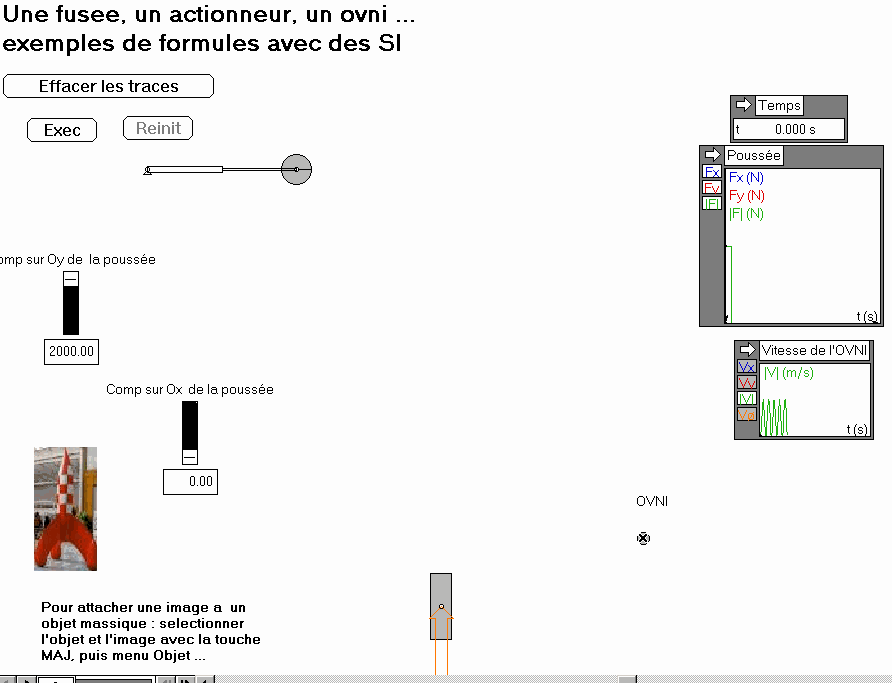
Par l'utilisation de formules (dont la syntaxe doit �tre respect�e), il est possible de personnaliser les compteurs, ainsi que les contraintes impos�es aux objets.